DCP-8085DN
FAQ & Fehlerbehebung |
Ich habe das Betriebssystem auf Windows 7 aktualisiert. Wie kann ich "PaperPort™ 11SE" installieren?
Sie können "PaperPort™ 11SE" von der CD-ROM welche mit Ihrem Gerät mitgeliefert wurde installieren. Bitte befolgen Sie die Schritte 1, 2 und 3 unten, um "PaperPort™ 11SE" zu installieren.
Es gibt 3 Schritte zum installieren von "PaperPort™ 11SE". Sie brauchen 3 verschiedene Software: PaperPort, Microsoft Visual C++ 2005 Redistributable Package und PaperPort Image Printer.
Schritt1: Installieren von PaperPort
-
Legen Sie die CD-ROM in Ihr CD-ROM Laufwerk ein. Wenn das Brother Fenster erscheint schliessen Sie das Fenster.
-
Klicken Sie auf Start und dann Computer.
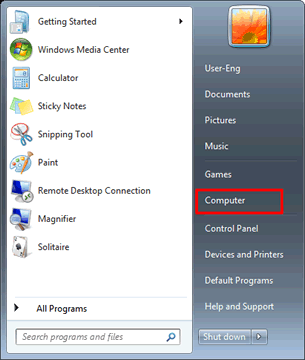
-
Rechstklicken Sie auf das CD-ROM Symbol und wählen Sie Öffnen.
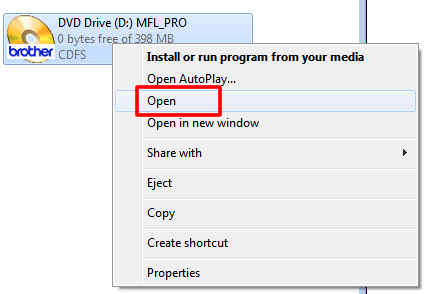
-
Öffnen Sie das paperport Verzeichnis und wählen Sie den program Ordner. Doppelklicken Sie auf setup.exe.
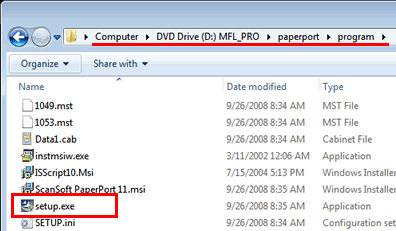
- Die Installation startet. Bitte folgen Sie den Anweisungen des Assistenten.
Schritt2: Installieren des Microsoft Visual C++ 2005 Redistributable Package
Die Installationsschritte weichen möglicherweise von der Anleitung ab, je nach Version von Windows 7 die Sie verwenden. Bitte folgen Sie den Schritten für Ihre Windows 7 Version.
[Für 32bit Benutzer]
-
Öffnen Sie den Utilities Ordner. Doppelklicken Sie vcredist_x86.exe.
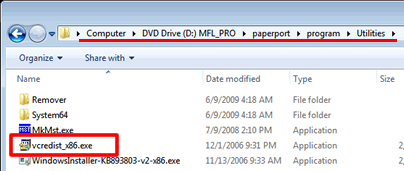
-
Ein Fenster taucht auf. Nach der Installation verschwindet es automatisch.
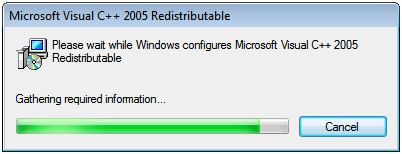
[Für 64bit Benutzer]
-
Öffnen Sie den Utilities Ordner. Doppelklicken Sie vcredist_x86.exe.
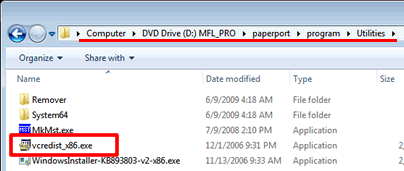
-
Ein Fenster erscheint. Nach der Installation verschwindet es wieder.
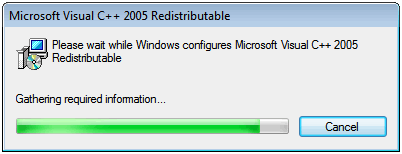
-
Öffnen Sie den Ordner System64. Doppelklicken Sie auf vcredist_x64.exe.
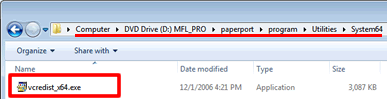
-
Ein Fenster erscheint. Nach der Installationn verschwindet es automatisch..
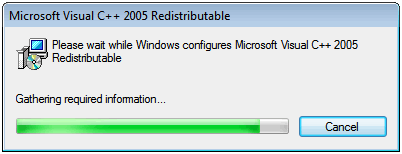
Schritt3: Installieren von PaperPort Image Printer
Die Installationsschritte weichen möglicherweise ab, je nach Version von Windows 7 die Sie verwenden. Bitte folgen Sie den Schritten welche zu Ihrer Windows 7 Version passen.
[Für 32bit Benutzer]
-
Gehen Sie zurück in den paperport Ordner. Öffnen Sie den printer Ordner, klicken Sie auf den sytem32 Ordner.
-
Doppelklicken Sie auf setup.exe.
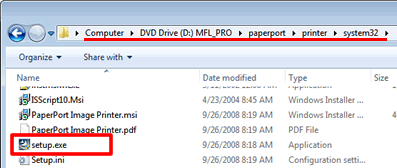
- Die Installation startet. Bitte befolgen Sie die Anweisungen auf dem Display.
[Für 64bit Benutzer]
-
Gehen Sie zurück in den paperport Ordner. Öffnen Sie den printer Ordner, Wählen Sie den system64 Ordner aus.
-
Doppelklicken Sie setup.exe.
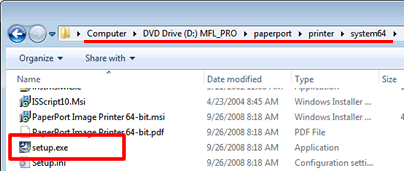
- Die Installation startet. Bitte befolgen Sie die Anweisungen auf dem Display.
